Vous allumez votre ordinateur comme à votre habitude, mais au lieu de voir votre bureau habituel, un message d’erreur apparaît : « Disque dur non détecté ». Cette situation peut perturber votre travail, même si votre PC semble fonctionner correctement.
Bien que ces problèmes de disque dur soient souvent liés à un défaut matériel, d’autres causes moins graves peuvent aussi être en jeu. Heureusement, plusieurs solutions existent. Examinons ensemble les différentes approches pour résoudre ce problème sur votre système Windows.
1. Déconnexion des disques durs externes récemment branchés
Un disque dur externe nouvellement connecté peut parfois être la source de dysfonctionnements. L’erreur de détection de disque dur sous Windows peut tout simplement être causée par ce périphérique. Bien qu’il soit courant de connecter des appareils externes à un ordinateur, cela peut parfois entraîner des conflits et des problèmes de reconnaissance du disque dur, notamment en raison d’incompatibilités, de problèmes de pilotes ou de défaillances matérielles.
Nous vous recommandons donc de débrancher tout disque dur externe et de le reconnecter ultérieurement pour voir si cela résout le problème.
Si votre disque dur interne est de nouveau reconnu après avoir retiré le périphérique externe, le problème se situe probablement au niveau de ce dernier.
2. Vérification des connexions physiques

Comme tout équipement technique, les connexions physiques de votre PC peuvent parfois être défectueuses. Dans le cas de votre disque dur, un câble mal branché ou un port défectueux peut entraîner une mauvaise connexion et empêcher la reconnaissance de votre disque.
Nous vous conseillons donc de contrôler toutes les connexions liées à votre disque dur. Assurez-vous que tout est correctement branché.
3. Modification du formatage du lecteur en NTFS
NTFS est le système de formatage privilégié pour les ordinateurs Windows, et ce, pour plusieurs raisons. Si votre disque dur utilise un autre format, cela peut causer des problèmes.
Nous vous recommandons de formater votre disque dur en NTFS pour voir si l’erreur « Disque dur non détecté » persiste.
Il est important de noter que Windows peut également fonctionner avec les systèmes de fichiers exFAT ou FAT32, même si leurs fonctionnalités peuvent être plus limitées. Si vous utilisez ou choisissez l’un de ces systèmes, vous ne devriez pas rencontrer de problèmes majeurs.
4. Mise à jour des pilotes Windows
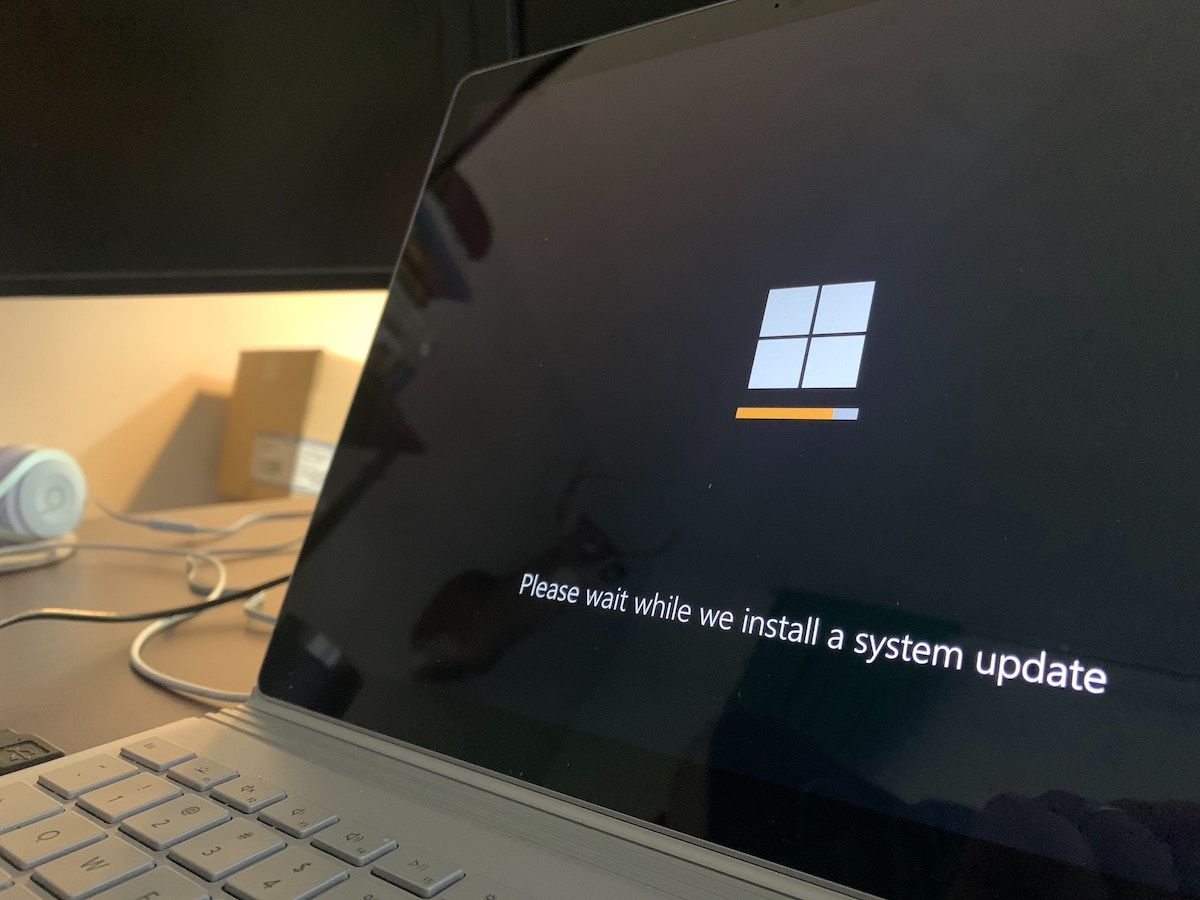
La majorité des disques durs ne requièrent pas de logiciel spécifique pour fonctionner. Le système d’exploitation peut généralement les reconnaître automatiquement.
Cependant, des pilotes peuvent être nécessaires si vous utilisez un type de disque dur particulier, comme un disque avec contrôleur SATA.
Un problème avec les pilotes de ces périphériques peut donc entraîner des erreurs de détection. La mise à jour ou la réinstallation des pilotes peut être une solution à envisager.
De la même manière, la carte mère de votre PC a besoin de ses propres pilotes. Vérifiez-les également pour vous assurer qu’ils ne sont pas à l’origine du problème.
5. Recherche d’erreurs de disque sur votre PC
Les erreurs de disque peuvent survenir de manière inattendue, notamment à cause de secteurs défectueux, de corruption du système de fichiers ou de problèmes matériels.
Si vous rencontrez ce type d’erreur, un scan rapide avec l’outil CHKDSK peut être utile pour identifier et résoudre le problème.
Après le scan, redémarrez votre ordinateur pour appliquer les changements et vérifiez si l’erreur de disque dur persiste.
L’outil de gestion des disques permet de gérer toutes les opérations liées aux partitions de votre disque dur, de la création à la suppression, en passant par le redimensionnement. Il peut aussi être utilisé pour corriger l’erreur « Disque dur non détecté ».
Voici comment l’utiliser :
- Dans la barre de recherche du menu Démarrer, tapez « exécuter » et sélectionnez la meilleure correspondance.
- Dans la fenêtre Exécuter, tapez « diskmgmt.msc » et appuyez sur Entrée.
L’outil de gestion des disques s’ouvre alors. Vous y trouverez la liste de tous les disques durs connectés à votre PC.
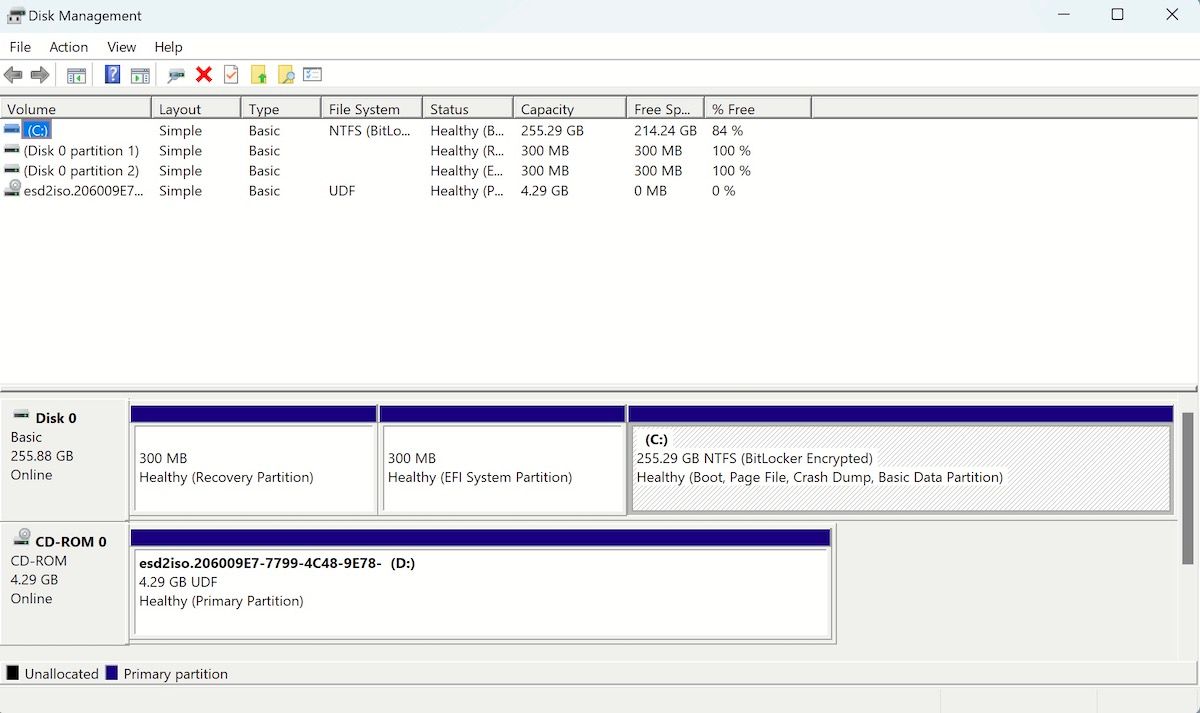
Si vos disques sont visibles, vous pouvez essayer différentes actions pour rétablir la situation : allouer de l’espace à une partition, ou formater une partition existante. Examinons ces deux options.
Allocation d’une partition non allouée
Un disque dur est souvent divisé en plusieurs parties plus petites, appelées partitions. Pour que chaque partition fonctionne correctement, il faut lui allouer de l’espace disque.
Si aucune espace n’est alloué à une partition, des erreurs comme « Disque dur non détecté » peuvent apparaître. Pour résoudre ce problème, voici comment allouer de l’espace :
- Cliquez sur le disque concerné, puis faites un clic droit sur la zone non allouée (qui apparaît en noir au lieu du bleu associé aux partitions principales).
- Sélectionnez « Nouveau volume simple » et cliquez sur « Suivant ».
- Choisissez la taille de l’allocation, ou conservez la taille par défaut, puis cliquez sur « Suivant ».
- Suivez les instructions qui s’affichent et sélectionnez « Ne pas formater ce volume » lorsque cela vous est proposé, puis cliquez sur « Suivant ».
Cliquez sur « Terminer » pour achever la configuration, puis vérifiez si l’erreur de disque dur est corrigée.
Formatage d’une partition allouée
Le formatage d’une partition doit être considéré comme une solution de dernier recours, car cela efface toutes les données qu’elle contient. Pour commencer, faites un clic droit sur la partition et choisissez « Formater ».
Dans la fenêtre qui s’ouvre, cliquez sur « OK » pour lancer le formatage.
Suivez les instructions, la partition sera effacée en quelques minutes. Si l’erreur était due à une partition corrompue, elle devrait disparaître à la fin du processus.
Résolution des problèmes de détection de votre disque dur sous Windows
La plupart du temps, l’une des méthodes décrites ci-dessus permettra de résoudre les problèmes de détection de votre disque dur. Suivez simplement les étapes avec soin, et votre ordinateur devrait fonctionner de nouveau correctement.
Si aucune de ces solutions n’a fonctionné, il est peut-être temps de demander l’aide d’un professionnel. Rendez-vous dans un centre technique ou un atelier de réparation pour faire vérifier votre disque dur ou votre PC.